本文主要是介绍flask后端+网页前端:基于 socket.io 的双向通信和服务器部署,希望对大家解决编程问题提供一定的参考价值,需要的开发者们随着小编来一起学习吧!
我想实现的效果是,我的服务器提供两个路由网址,网页A用于拍照、然后录音,把照片和录音传给服务器,服务器发射信号,通知另一个路由的网页B更新,把刚刚传来的照片和录音显示在网页上。
然后网页B用户根据这个照片和录音,回答一些问题,输入答案的文本,传给服务器。服务器拿到答案后,再发射信号,把这个结果显示在网页A上。
这就得用到双向通信(其实有点类似两个网页聊天的功能,而且支持发送语音、图片、文本三种消息)。这里用的是 socket.io 包。在本地写还是很好写的,但是,部署到服务器上之后,就出了很多 bug。很多坑,这里把我遇到的记下来,防止再次犯错。
这里只记录关键代码,也就是容易掉坑的代码。整个项目我之后会上传到 github 上。传好了补连接。
整体的逻辑
- 建立双向通道
- 网页A上传文件,得到服务器传回的提示信号(code: 200),然后
socket.emit("upload_completed"),通知服务器数据已经上传了 - 服务器监听
upload_completed信号,收到该信号后,服务器作为中转站,广播信号emit('data_updated', data, broadcast=True)通知前端该更新数据了 - 网页 B 监听
data_updated信号,修改自己的页面,展示图片和录音。等用户在该网页填好答案之后,点击发送按钮,网页 B 发生信号socket.emit("annotated_answer") - 服务器监听
annotated_answer信号,收到该信号后,作为中转站,广播信号emit('send_answer', answer, broadcast=True) - 网页 A 监听信号
send_answer,收到该信号后,把结果显示在网页上
特别拎出来的坑,特别注意
- 运行 flask 代码的时候调用 socketio 的 run 方法,不是用 app 的 run 方法,不然没法双向连接的;但是在服务器端部署的时候,用 uwsgi 跑上,它就是默认调用 app.run,很崩溃的啊这个;所以服务器端部署的时候,用 gunicorn (这个部署,真的,翻遍全网才找到,落泪了)
- socket 连接的地址,本地调试的时候填的是 localhost,但是传到服务器要改成服务器的地址,不该的话,连不上的!!
- 刚刚更新模型的时候又出毛病,爬上来更新。这次没有报任何错误,但是网页就是访问不到。检查了一个小时,发现是因为梯子忘记关了
- 部署后手机端打不开录音设备和摄像头,那是因为,媒体设备只能在 https 协议下,或者 http://localhost 下访问,所以要用这个功能,就必须去申请 ssl 证书。阿里云有免费的 20 张,好好把握。
flask 代码
我这里只贴最关键的代码,加上注释,直接把这个代码粘上去,是会报错的。
@app.route('/upload', methods=['POST'])
def app_upload_file():# 保存图片img_file = request.files['img']if img_file.filename == '':return jsonify({'error': 'No image'}), 400try:image_path = os.path.join(app.config['UPLOAD_FOLDER'], img_file.filename)img_file.save(image_path)shutil.copy(image_path, os.path.join(os.path.dirname(__file__), 'static/show.jpg')) # 用于展示在网页上log(f"save image: {image_path}")except Exception as e:return jsonify({'error': str(e)}), 500try:# 传过来的就是文本question = request.form['question']except:question = "请描述图片内容"return jsonify({"image": img_file.filename, "question": question})@app.route('/upload/speech', methods=['POST'])
def recognize_speech():speech_file = request.files['speech']try:save_path = os.path.join(app.config['UPLOAD_FOLDER'], speech_file.filename)speech_file_path = os.path.join(app.config['UPLOAD_FOLDER'], save_path)speech_file.save(speech_file_path)# question = speech2txt(speech_file_path)# print('百度识别结果:', question)except Exception as e:return jsonify({'error': str(e)}), 500return jsonify({"speech": speech_file.filename})@socketio.on('upload_completed')
def handle_upload_completed(data):# pip install flask-socketio eventletprint(data)try:emit('data_updated', data, broadcast=True)except Exception as e:print(e)emit('error', {'error': str(e)})@socketio.on('upload_speech_completed')
def handle_upload_speech_completed(data):# pip install flask-socketio eventlettry:emit('data_speech_updated', data, broadcast=True)except Exception as e:print(e)emit('error', {'error': str(e)})@socketio.on('annotated_answer')
def handle_annotated_answer(answer):log(f'get answer from annotator: {answer}')try:emit('send_answer', answer, broadcast=True)except Exception as e:print(e)if __name__ == '__main__':# app.run(host='0.0.0.0', port=8099)# 这个地方!!看清楚!看清楚!要调用 socketio 的 run 方法,不是用 app 的 run 方法,不然没法双向连接的socketio.run(app, host='0.0.0.0', allow_unsafe_werkzeug=True, port=8099)
网页 A 的代码
注意这里只贴了一部分代码,关于文件怎么上传的,也就是引入的 camera.js 和 recorder.js 这俩文件的内容,在我这这篇文章里贴了: flask 后端 + 微信小程序和网页两种前端:调用硬件(相机和录音)和上传至服务器
html
<!DOCTYPE html>
<html lang="en">
<head><meta charset="UTF-8"><title>Title</title><link rel="stylesheet" href="{{ url_for('static', filename='css/full_button.css') }}" type="text/css"><script src="https://cdnjs.cloudflare.com/ajax/libs/socket.io/4.0.1/socket.io.min.js"></script>
</head>
<body><div style="display: flex"><div><video id="videoElement" autoplay="autoplay" muted="muted" style="width: 40px"></video><img id="photo" alt="你的照片" src="" style="display: none"></div><div id="answer" class="answer-text">答案等待中...</div></div><div class="button-grid"><button id="snapButton">拍摄照片</button><button id="recorderButton">录音</button><button id="captionButton">描述图片</button><button id="vqaButton">回答问题</button></div>{# <input type="text" id="textQuestion" placeholder="请输入问题...">#}<script>// 这里最最最关键的就是这个网址,如果你在本地跑,要填 localhost,不能填 127.0.0.1;如果是部署在服务器,要填成服务器的地址,不然肯定是连不上的。const socket = io.connect('http://localhost:8099'); // 连接到Flask服务器socket.on('send_answer', function (data) {// 接收到服务器返回的答案,震动提示,把答案显示在页面上console.log('接收到答案:', data);document.getElementById('answer').textContent = data;navigator.vibrate([200]); // 震动提示收到答案})var imageBlob = null; // 拍摄的图片var speechBlob = null; // 提出的问题// 生成随机文件名function randomFilename() {let now = new Date().getTime();let str = `xxxxxxxx-xxxx-${now}-yxxx`;return str.replace(/[xy]/g, function(c) {const r = Math.random() * 16 | 0;const v = c === 'x' ? r : (r & 0x3 | 0x8);return v.toString(16)})}</script><script type="text/javascript" src="../static/js/user_camera.js"></script><script type="text/javascript" src="../static/js/user_recorder.js"></script><script>// 绑定 caption 按钮document.getElementById('captionButton').onclick = function () {if (imageBlob == null) {alert('请先拍摄照片,再点击“描述图片”按钮')} else {const captionFormData = new FormData();let imgFilename = randomFilename()+'.jpg';captionFormData.append('img', imageBlob, imgFilename);captionFormData.append('question', '请描述图片内容');fetch('http://localhost:8099/upload', {method: 'POST',body: captionFormData}).then(response => {console.log('response:', response);if (response.status === 200) {console.log('发射信号 upload_completed');// 注意!!这里发射的信号,带的数据,得是URL.createObjectURL(imageBlob)不能是别的不能是别的不能是别的,重要的事情说3遍!!不然无法正确地显示在网页 B 上socket.emit('upload_completed', {'image': URL.createObjectURL(imageBlob),'question': '请描述图片内容'});}}).then(data => console.log('data:', data)).catch(error => console.error(error));}};// 绑定 vqa 按钮document.getElementById('vqaButton').onclick = function () {if (imageBlob == null) {alert('请先拍摄照片,再点击“描述图片”按钮')} else {if (speechBlob == null) {alert('您还没有提问,请先点击录音按钮录音提问')} else {let filename = randomFilename();// 先发语音再发图片,因为发了图片之后会提示听录音const speechFormData = new FormData();speechFormData.append('speech', speechBlob, filename+'.wav');fetch('http://localhost:8099/upload/speech', {method: 'POST',body: speechFormData}).then(response => {console.log('response:', response);if (response.status === 200) {console.log('成功上传音频', response);socket.emit('upload_speech_completed',{'speech': window.URL.createObjectURL(speechBlob)})}}).then(data => console.log('data:', data)).catch(error => console.error(error));const imgFormData = new FormData();imgFormData.append('img', imageBlob, filename+'.jpg');fetch('http://localhost:8099/upload', {method: 'POST',body: imgFormData}).then(response => {console.log('response:', response);if (response.status === 200) {console.log('发射信号 upload_completed');socket.emit('upload_completed', {'image': URL.createObjectURL(imageBlob),'question': '请听录音'});}}).then(data => console.log('data:', data)).catch(error => console.error(error));}}};</script>
</body>
</html>
网页 B 的代码
<!DOCTYPE html>
<html lang="en">
<head><meta charset="UTF-8"><title>human-annotation</title><script src="https://cdnjs.cloudflare.com/ajax/libs/socket.io/4.0.1/socket.io.min.js"></script></head>
<body><img id="image" src="" alt="Your Image"><audio id="audioPlayer" controls class="audio-player"></audio><div style="display: flex">提问:<div id="question"></div></div><input type="text" id="textInput" placeholder="请输入答案..."><button id="submitButton">发送</button><script>// 这里也是,大坑,大坑啊!!这个地址要填对,本地用 localhost,云端用云端服务器地址啊!var socket = io.connect('http://localhost:8099'); // 连接到Flask服务器socket.on('data_updated', function(data) {// 当接收到来自服务器的数据时,更新页面内容var img = document.getElementById('image');img.src = data.image;console.log('img.src');// document.getElementById('image').innerHTML = '<img src="' + data.image + '" alt="Uploaded Image">';document.getElementById('question').textContent = data.question;});socket.on('data_speech_updated', function (data) {var audioPlayer = document.getElementById("audioPlayer");audioPlayer.src = data.speech;});// 监听按钮点击事件document.getElementById('submitButton').addEventListener('click', function() {// 获取输入框中的文本var message = document.getElementById('textInput').value;// 验证消息是否为空if (message.trim() !== '') {// 通过Socket.IO发送消息给服务器socket.emit('annotated_answer', message);// 清空输入框document.getElementById('textInput').value = '';} else {alert('Please enter a message.');}});</script>
</body>
</html>
部署
用 gunicorn 部署
配置文件:

运行命令: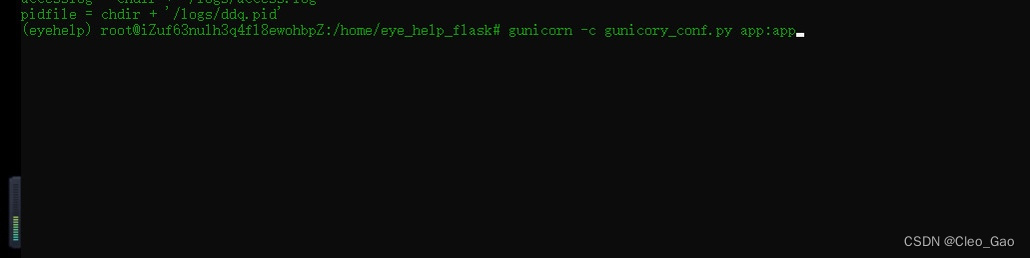
这篇关于flask后端+网页前端:基于 socket.io 的双向通信和服务器部署的文章就介绍到这儿,希望我们推荐的文章对编程师们有所帮助!







